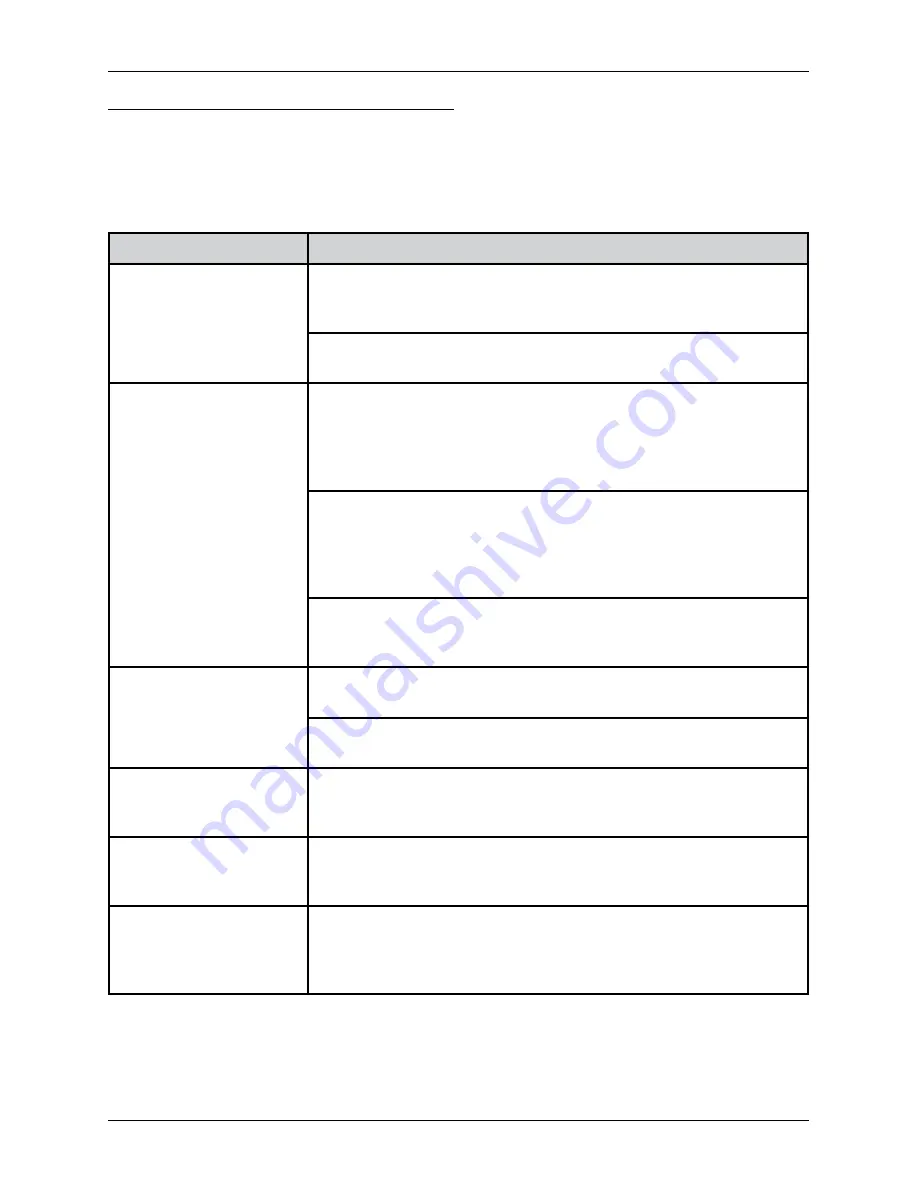
ČO ROBIŤ V PRÍPADE PROBLÉMOV
Ak by sa vyskytli problémy pri používaní zariadenia, ktoré znemožňujú jeho riadne používanie, prosím
preštudujte si túto kapitolu, ktorá Vám môže pomôcť vyriešiť niektoré štandardné problémy. Ak v tabuľke
nenájdete riešenie svojho problému, kontaktujte technickú podporu spoločnosti Elcom. Kontakty nájdete
na internetovej stránke www.elcom.eu. Ak máte problémy so softvérovými aplikáciami, ktoré Vám nedodala
spoločnosť Elcom, kontaktujte dodávateľa príslušnej aplikácie.
Príznaky problému
Riešenie
Po stlačení tlačidla POWER
sa počítač nezapne
Skontrolujte pripojenie napájacieho adaptéra, LED na adaptéri má svietiť
nazeleno – ak nesvieti je problém buď s pripojením do elektrickej zásuvky
alebo s napájacím adaptérom.
Ak sa po stlačení tlačidla nerozsvieti LED na prednom paneli a adaptér je
v poriadku, pravdepodobne sa jedná o chybu hardvéru - kontaktujte servis.
Počítač sa zapne, no po tex
-
tových výpisoch sa nespustí
operačný systém
(zostane zobrazená čierna ale
-
bo modrá obrazovka s alebo
bez textu)
WINDOWS: Pripojte externú klávesnicu a počas spúšťania počítača stláčajte
opakovane kláves F8. Malo by sa zobraziť menu, v ktorom je možné zvoliť
obnovenie systému do predošlého stavu (System restore) alebo spustiť
počítač núdzovom režime (Safe mode), kde je možné vykonať nastavenia
na odstránenie problému.
Pripojte externú klávesnicu a počas spúšťania počítača stláčajte opakovane
kláves Delete. Vstúpite do systémového konfiguračného programu, kde
môžete zmeniť systémové nastavenia (
Pozor:
Toto robte len ak viete čo
robíte!) alebo môžete nastaviť štandardné systémové nastavenia zvolením
Restore Defaults z menu Save and Exit.
Ak vyššie uvedené postupy zlyhajú, máte možnosť obnovy operačného
systému zo záložného diskového oddielu. Postup je uvedený nižšie, v časti
Obnova operačného systému v prípade poruchy.
Na displeji nie je obraz, prí
-
padne je obraz príliš tmavý
alebo svetlý
Ak kontrolka LED bliká, stlačte tlačidlo POWER, zariadenie môže byť v
režime spánku .
Zvýšte alebo znížte hodnotu jasu postupom uvedeným v časti „Nastavenie
kontrastu a jasu“.
Obraz na displeji je zdefor
-
movaný alebo grafické prvky
sú príliš veľké či rozmazané.
Skontrolujte nastavenie rozlíšenia obrazovky v operačnom systéme. Pre
interný displej by rozlíšenie malo byť nastavené na hodnotu 1440 × 900
respektíve 1366 × 768 pixelov podľa typu displeja.
Počítač nereaguje na povely z
dotykového panela, prípadne
reaguje chybne
Ak nie je možné počítač vôbec ovládať, pripojte externú myš, pomocou
ktorej spustite nástroj na kalibráciu a nastavenie dotykového panela. Do
-
tykový panel kalibrujte.
Nie je počuť zvuk počas pre
-
hrávania multimédií.
Skontrolujte nastavenia svojho prehrávača médií a operačného systému.
Zvuky by mohli byť vypnuté (stlmené) alebo hlasitosť nastavená na nízku
hodnotu. Skontrolujte či sú nainštalovné ovládače zvukovej karty a či je na
prehrávanie zvukov zvolené správne zariadenie.
26
Pomoc v núdzi
Содержание Uniq PC 190
Страница 1: ...Uniq PC 190 KD Používateľská príručka verzia príručky 1 0 5 ...
Страница 4: ...ÚVOD ...
Страница 7: ...POPIS ZARIADENIA ...
Страница 12: ...OBSLUHA ZARIADENIA ...
Страница 20: ...20 Obsluha zariadenia ...
Страница 21: ...MONTÁŽ A ÚDRŽBA ZARIADENIA ...
Страница 25: ...POMOC V NÚDZI ...
Страница 28: ...Uniq PC 190 KD User Manual version 1 0 5 ...
Страница 31: ...INTRODUCTION ...
Страница 34: ...DEVICE CHARACTERISTICS ...
Страница 39: ...USING THE DEVICE ...
Страница 47: ...47 Using the device ...
Страница 48: ...MOUNTING AND CARE ...
Страница 52: ...TROUBLESHOOTING ...
Страница 55: ...55 Poznámky Notes ...
















































